Als Android-Nutzer haben wir definitiv eine starke Nachfrage nach der Übertragung von Kontakten zwischen unseren Geräten und den Computern, aber wir möchten keinen langwierigen und komplizierten Prozess um Kontakte von Windows auf Android zu laden. Hier zeigen wir Ihnen zwei schnelle Möglichkeiten, um Kontakte von Windows auf Android übertragen zu können.
Kontakte von Windows auf Android übertragen
ApowerManager
Dies ist ein multifunktionaler Datenmanager, mit dem Sie Kontakte und andere Mediendateien wie Musik, Videos, Bilder und vieles mehr effektiv importieren oder exportieren können. Und es ermöglicht nicht nur die Übertragung zwischen dem mobilen Gerät und PC, sondern ermöglicht auch die Übertragung zwischen anderen Plattformen: iOS und Mac, wie die Übertragung von Videos von iPhone auf Mac oder umgekehrt. Sehen Sie sich nun die folgenden Schritte an und erfahren Sie, wie Sie Kontakte von Windows auf Android übertragen.
- Laden und installieren Sie den ApowerManager.
- Starten Sie das Programm und verbinden Sie es mit Ihrem Android über USB-Kabel oder Wi-Fi-Netzwerk.
- Klicken Sie nach der Verbindung auf „Verwalten“.
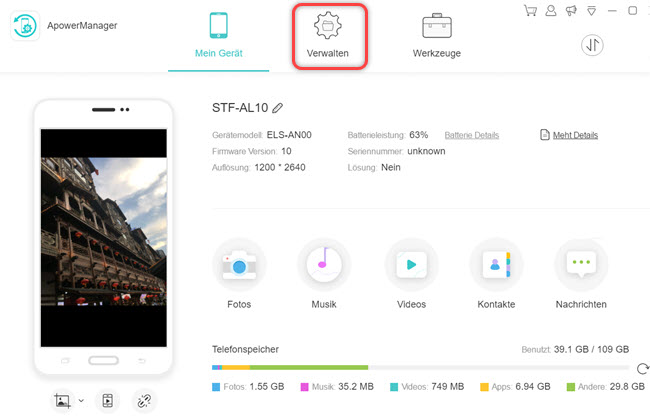
- Wählen Sie links „Kontakte“.
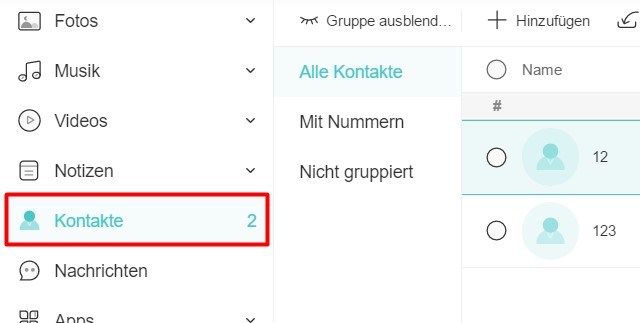
- Klicken Sie oben auf „Importieren“.
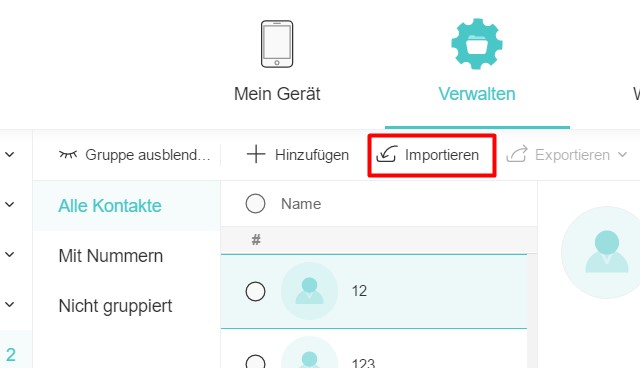
- Wählen Sie die Kontaktdatei, die Sie übertragen möchten und klicken Sie auf „Öffnen“.
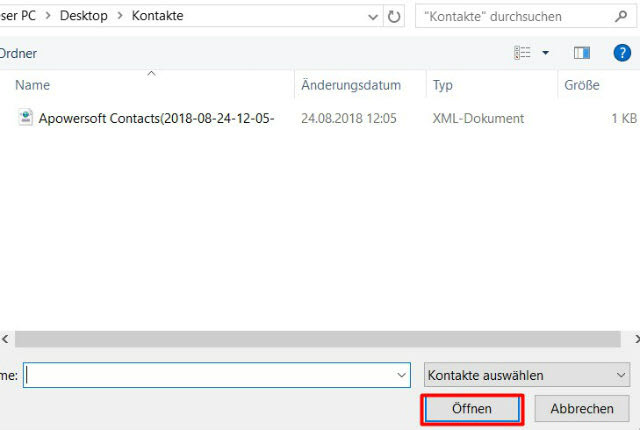
- Nun sind Sie fertig! Warten Sie kurz, bis die Dateien erfolgreich übertragen wurden.
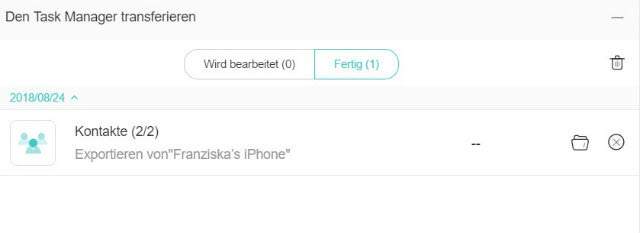
Airdroid
Dieses Programm ist auch eine professionelle Software, die Benutzern helfen soll, Kontakte von Windows auf Android zu kopieren. Im Gegensatz zum ApowerManager ist AirDroid jedoch ausschließlich für Android-Nutzer gedacht. Sie können damit Ihr Android-Gerät über ein kabelloses Netzwerk mit dem Computer verbinden. Darüber hinaus können Sie diese Software auch als Fernsteuerungs-App betrachten. Als nächstes lernen wir, wie man Kontakte von PC zu Android über AirDroid überträgt!
- Downloaden und installieren Sie AirDroid auf Ihrem Mobiltelefon und erstellen Sie sich ein Konto.
- Wählen Sie „AirDroid Web“ und klicken Sie dann auf „Scan QR-Code“.
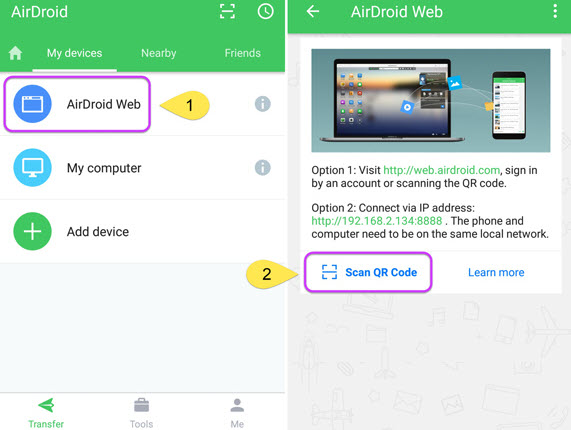
- Öffnen Sie AirDroid Web auf Ihrem Computer und scannen Sie den Code.
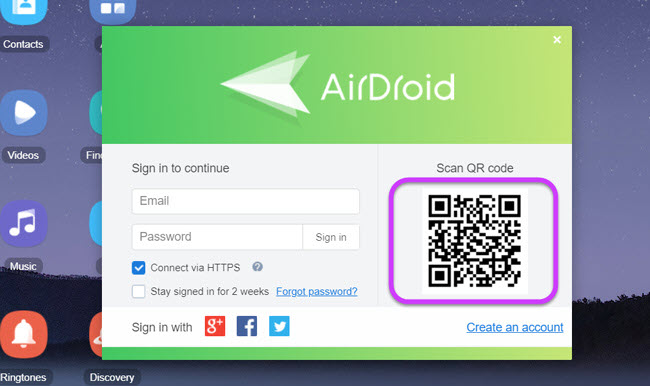
- Nun steht die Verbindung. Sie können Ihren Handynamen zusammen mit der Toolbox auf der rechten Seite bemerken.
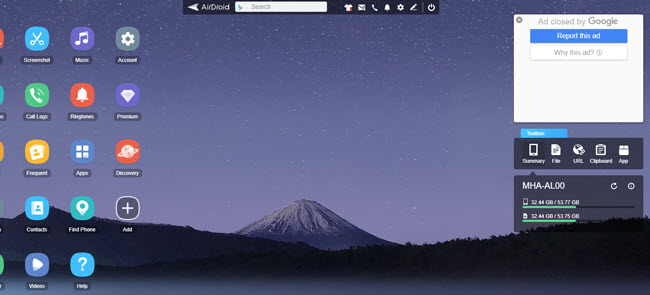
- Klicken Sie auf „File“ unter der Toolbox und wählen Sie den Kontakt, den Sie übertragen möchten.
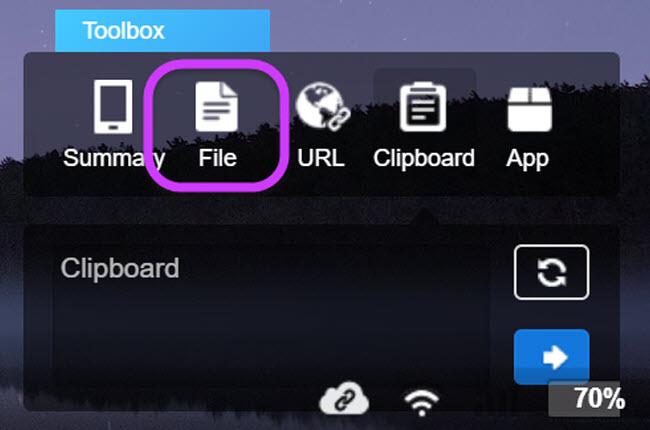
- Sie können den Übertragungsfortschritt auf dem Panel einsehen.
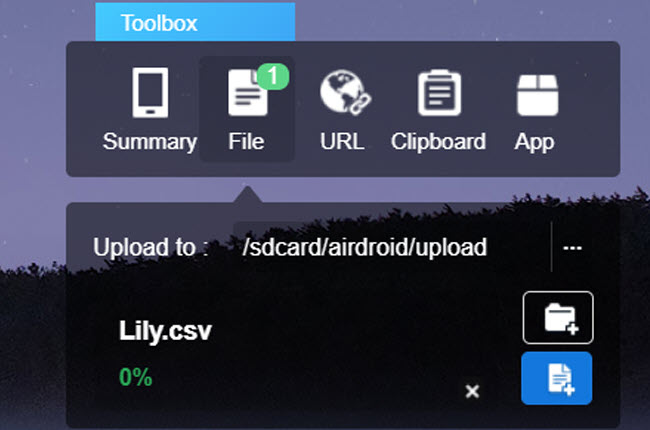
- Sobald die Übertragung abgeschlossen ist, wird die Kontaktdatei automatisch auf Ihr Handy hochgeladen und Sie können sie in der AirDorid App überprüfen.
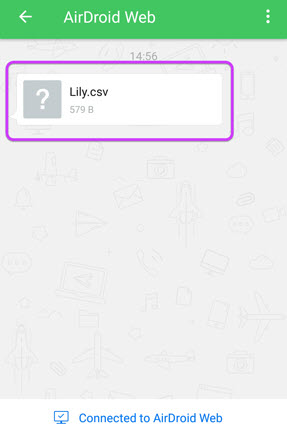
Fazit
Um schnell Kontakte von Windows auf Android zu übertragen, ist der ApowerManager ein ziemlich nützlicher Assistent für Sie. Darüber hinaus kann diese Software Ihnen helfen, verschiedene Mediadateien wie Musik, Videos, Nachrichten oder Bilder neben Kontakten zu übertragen. In Bezug auf AirDroid können Sie dieses spezielle Tool verwenden, um Kontakte von Computer auf Android übertragen zu können. Es hat auch eine zusätzliche Funktion, um Ihre Zwischenablage zu verwalten. Wenn Sie jedoch bessere Optionen oder Alternativen haben, um PC Kontakte auf Android zu verschieben, können Sie Ihre Anregungen und Gedanken im Kommentarbereich gerne hinterlassen.

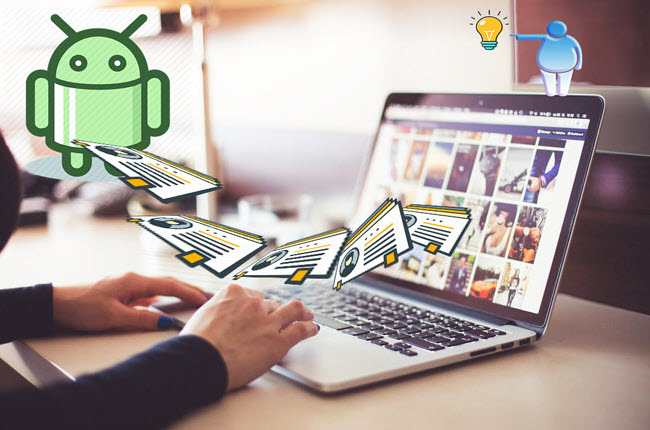
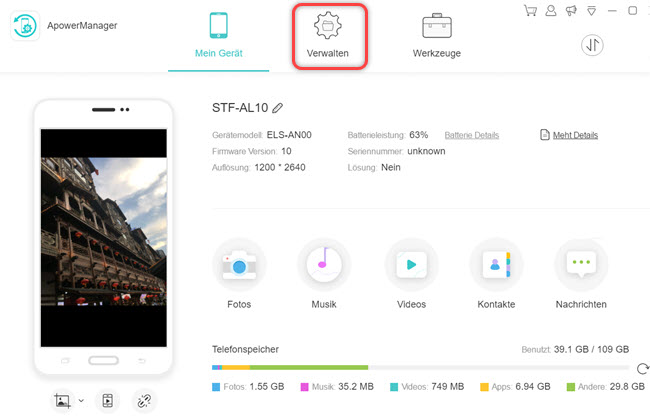
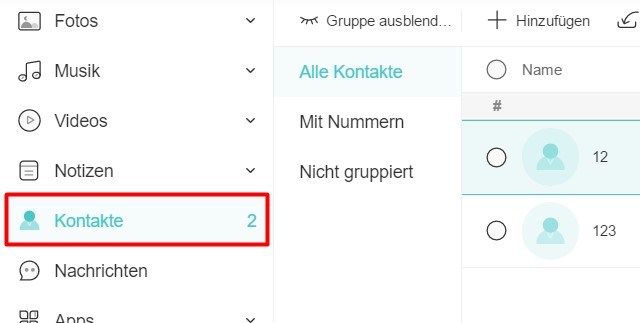
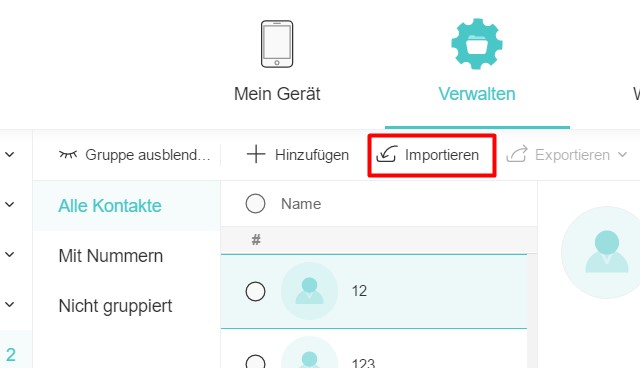
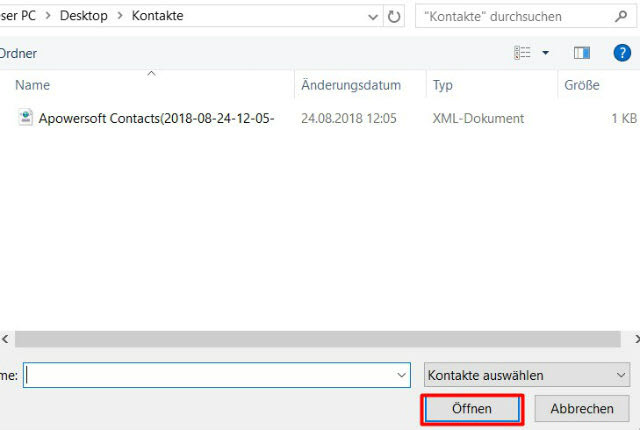
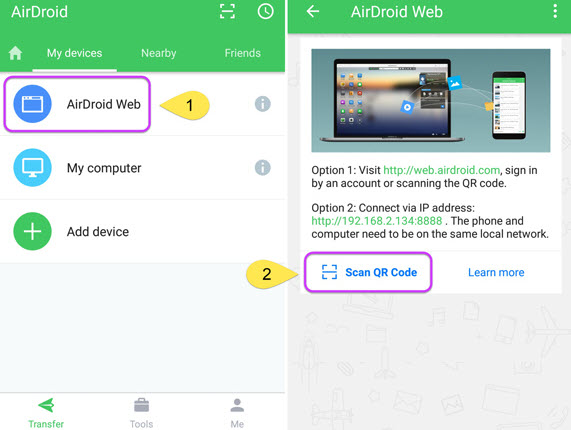
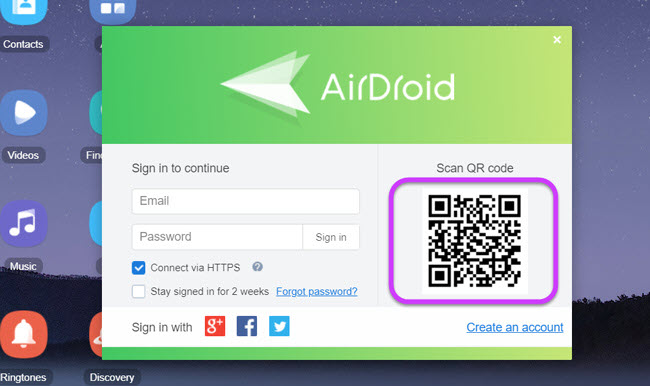
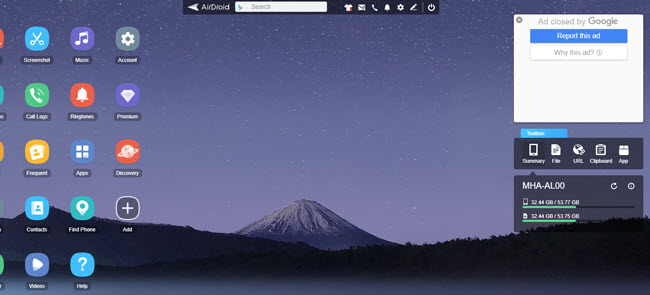
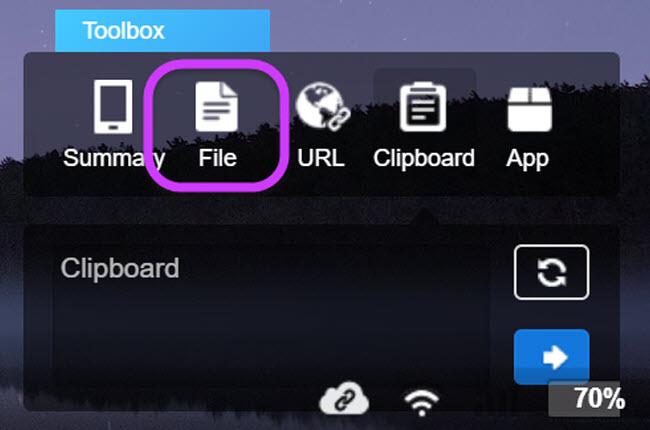
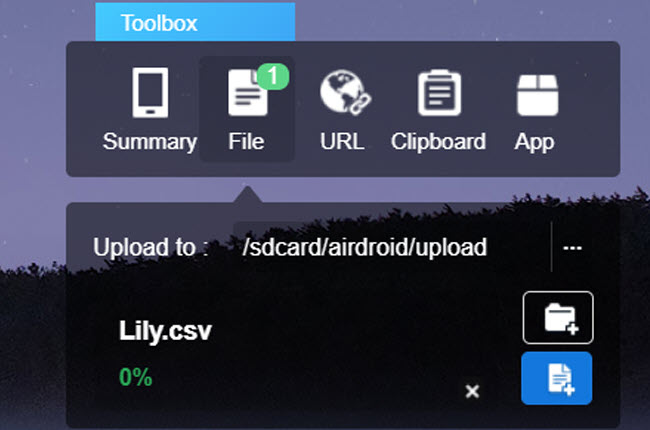
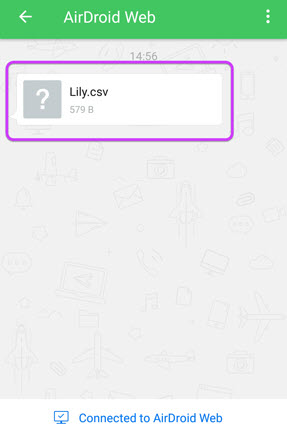
Einen Kommentar schreiben